
Садржај
- Узроци софтвера Нинтендо Свитцх су затворени грешка
- Решавање проблема са Нинтенд Свитцх-ом „Софтвер је затворен јер је дошло до грешке“
- Предложена читања:
- Затражите помоћ од нас.
Неки корисници Нинтендо Свитцх-а жале се недавно на проблем „Софтвер је затворен јер је дошло до грешке“. Ако се ова грешка тренутно појављује на вашој конзоли Нинтендо Свитцх, овај водич би требало да вам помогне да је поправите.
Узроци софтвера Нинтендо Свитцх су затворени грешка
Постоји неколико могућих разлога за проблем „Софтвер је затворен јер је дошло до грешке“ на неким Нинтендо Свитцх конзолама. Узрок може бити сваки од фактора у наставку.
Случајна софтверска грешка.
Прекидач, као и било који електронски уређај, може повремено наићи на грешке. Понекад конзола може престати да ради правилно ако је држите дуго времена. Систем можда неће моћи да реши грешку ако се његова кеш меморија не освежи. У већини случајева једноставним поновним покретањем могу се исправити мање грешке.
Грешка у кодирању игре.
У другим случајевима, игра може имати проблема због којих се систем може срушити.Обавезно примите ажурирања за своје игре како бисте смањили шансе за развој познатих грешака. Ако је ваш Нинтендо Свитцх стално повезан на Интернет, ваше игре су вероватно ажурне, тако да нема потребе да ручно проверавате исправке.
Проблем са играћим картама.
Грешка софтвера је затворена такође може бити узрокована лошом Нинтендо Свитцх играћом картицом. Ако ову грешку добијете само када играте одређену играћу карту, то може бити разлог за овај проблем.
Оштећени подаци.
Сви оштећени подаци у игри или софтверу могу ометати укупне перформансе система. У неким случајевима може се развити у досадно питање или може нестати само од себе. Будући да софтверско окружење ваше конзоле није савршено, постоје случајеви када одређени подаци могу застарети или бити оштећени.
Решавање проблема са Нинтенд Свитцх-ом „Софтвер је затворен јер је дошло до грешке“
Срећом, ову грешку је релативно лако отклонити. Пратите доња решења о томе шта треба да урадите.
- Поново покрените Нинтендо Свитцх конзолу.
Софтвер на Нинтендо Свитцх-у је углавном стабилан и у већини случајева једноставан поновни покретач решава проблеме. Обавезно поново покрените свој Свитцх.
Да бисте искључили конзолу, само притисните и држите Снага дугме око 3 секунде. Када се појаве опције напајања, изаберите Искључивање. Поново укључите конзолу и проверите да ли постоји проблем.
Алтернативно, можете присилно поновно покретање конзолу притиском и држањем дугмета за напајање око 12 секунди. Ово је корисно ако прекидач не реагује или не реагује ни на један улаз.
- Проверите да ли су софтвер и игра ажурни.
У већини случајева ваша конзола треба аутоматски да преузима ажурирања игара и система када се повеже на Интернет. Међутим, можете ручно да проверите да ли постоје ажурирања игара или система кад год желите.
Да бисте проверили да ли постоји ажурирање система:
-Уверите се да је ваш Нинтендо Свитцх повезан на Интернет.
-Иди у Кућа Мени.
-Одабери Подешавања система.
-Одабери Систем.
-Одабери Ажурирање система.
-Причекајте неколико тренутака да дозволите систему да провери да ли постоји нова верзија софтвера.
-Ако је доступно ажурирање, процес преузимања започиње аутоматски.
Да бисте ручно потражили исправку за игру или софтвер:
-Уверите се да је ваш Нинтендо Свитцх повезан на Интернет.
-Иди у Кућа Мени.
-Изаберите икону софтвера који желите да ажурирате без покретања игре или апликације.
-Притисните + Дугме или – Дугме, а затим изаберите Ажурирање софтвера, затим Путем интернета.
- Извадите и поново убаците картицу за игру.
Ако имате проблем приликом играња само помоћу играће картице, покушајте да је уклоните и поново уметнете. Када покушавате да уклоните картицу игре, уверите се да нисте усред игре тако што ћете прво отићи на почетни мени. Још боље, потпуно искључите конзолу пре него што физички извадите играћу карту.

- Тестирајте различите играће карте.
Да бисте наставили са решавањем проблема са могућим проблемом са играћим картама, покушајте да видите да ли се грешка софтвера дешава са другим играћим картама. Ако се настави са новом картицом, можда је то проблем у вези са системом. У супротном, то може бити само проблем специфичан за играће картице.
Ако се грешка прикаже на више играћих карата, можда ће бити потребно поправити вашу конзолу.
- Проверите да ли постоје оштећени подаци.
Можете рећи својој конзоли Свитцх да скенира свој систем у случају оштећења података. Ево како:
-Иди у Кућа Мени.
-Одабери Подешавања система.
-Помичите се кроз опције са леве стране и изаберите Управљање подацима.
-На десној страни одаберите Софтвер.
-Онда одаберите софтвер који желите да проверите.
-Одабери Проверите да ли постоје оштећени подаци.
- Уклоните и поново инсталирајте игру.
Ако се грешка јавља само када користите софтвер или игру коју сте преузели (не користећи картицу за игру), покушајте да видите да ли брисање из система помаже.
Да бисте избрисали софтвер:
-Обавезно прво проверите системске исправке.
-Иди у Кућа Мени.
-Одабери Подешавања система.
-Помичите се кроз опције са леве стране и изаберите Управљање подацима.
-На десној страни одаберите Софтвер.
-Онда одаберите софтвер који желите да избришете.
-Након брисања софтвера, поново покрените конзолу пре поновног преузимања.
-Проверите грешку.
- Вратите софтвер на подразумеване вредности (фабричко ресетовање).
Ако ниједно од претходно наведених решења није помогло, размислите о брисању конзоле са фабричким ресетовањем. Ово може бити ефикасно решење ако је узрок непозната програмска грешка.
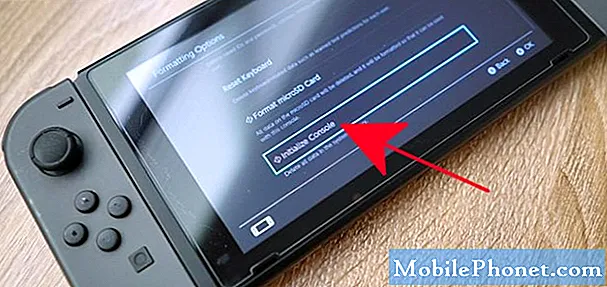
Поправак.
Иако нисмо чули ни за један Нинтендо Свитцх због којег је потребна поправка Софтвер је затворен јер се догодила грешка издање, требали бисте размотрити могућност добијања помоћи од Нинтенда ако вам ниједно од решења у овом упутству уопште не помаже. Можете посетити најближу Нинтендо продавницу у вашем подручју или их контактирати за помоћ.
Предложена читања:
- Како поправити Нинтендо Свитцх који не открива СД картицу
- Како се врши ажурирање ван мреже на вашем ПС4 | УСБ ручно ажурирање
- Шта учинити ако се ПС4 настави с поновним покретањем | Исправите случајно питање поновног покретања
- Како поправити не чује пријатеље након придруживања забави на Ксбок Оне
Затражите помоћ од нас.
Имате проблема са телефоном? Слободно нас контактирајте путем овог обрасца. Покушаћемо да помогнемо. Такође креирамо видео записе за оне који желе да следе визуелна упутства. Посетите наш Иоутубе канал ТхеДроидГуи ради решавања проблема.


